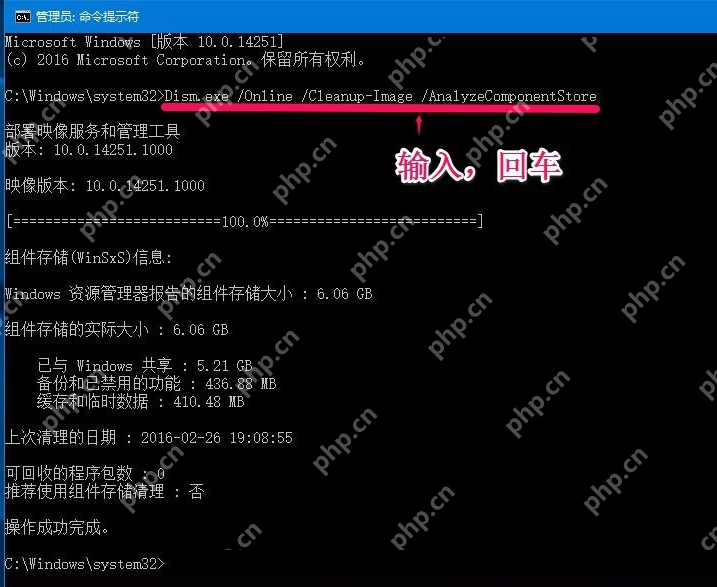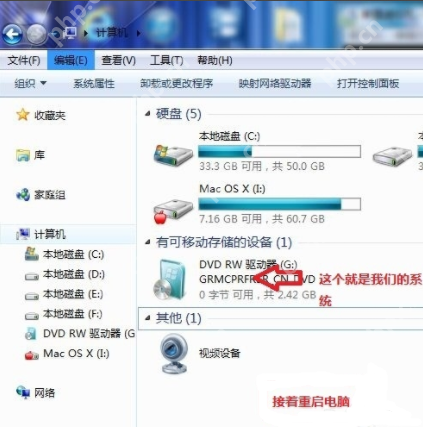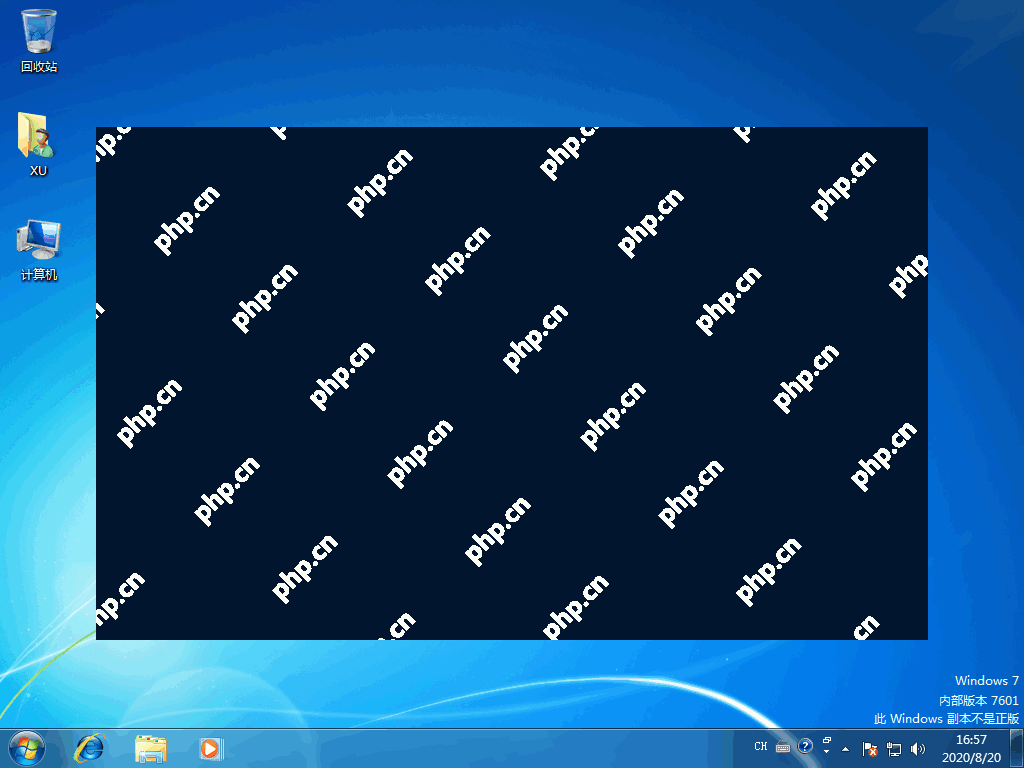电脑怎么清理垃圾文件 系统垃圾清理步骤说明
电脑清理垃圾文件能释放空间并提升运行速度,具体方法包括:1 手动清理临时文件,通过运行对话框
电脑清理垃圾文件能释放空间并提升运行速度,具体方法包括:1.手动清理临时文件,通过运行对话框输入%temp%后删除临时文件;2.使用磁盘清理工具选择磁盘并勾选需清理项目;3.清理浏览器缓存,chrome、firefox、edge等浏览器均有相应清除选项;定期清理可设置计划或使用第三方软件;若c盘空间仍不足,可移动软件、清理大型文件或扩展c盘;推荐的清理软件有ccleaner、360安全卫士等,但需注意安装时可能存在的捆绑程序;清理垃圾文件理论上可提升电脑速度,但效果取决于电脑配置和垃圾文件数量。

电脑清理垃圾文件,其实就是给你的电脑做个大扫除,释放空间,让它跑得更快。方法有很多,下面就来一步步说清楚。
系统垃圾清理步骤说明
手动清理临时文件
最简单直接的方法就是手动清理临时文件。Windows会把一些临时文件存放在特定文件夹里,时间久了就会占用大量空间。
打开“运行”对话框(Windows键 + R)。输入%temp%,然后按回车。你会看到一个文件夹,里面都是临时文件。全选(Ctrl + A),然后删除(Shift + Delete,永久删除)。如果有些文件提示无法删除,跳过就好,可能是正在被使用。使用磁盘清理工具
Windows自带的磁盘清理工具也很好用,可以清理各种系统垃圾。
在开始菜单搜索“磁盘清理”,然后打开。选择你要清理的磁盘(通常是C盘)。程序会自动扫描可以清理的文件类型。勾选你要清理的项目,比如“临时文件”、“回收站”等等。点击“清理系统文件”,会再次扫描,然后勾选更多项目。最后点击“确定”开始清理。清理浏览器缓存
浏览器缓存也会占用不少空间,尤其是经常上网的人。
Chrome: 点击右上角的三个点 -> 更多工具 -> 清除浏览数据。选择“缓存图片和文件”,然后点击“清除数据”。Firefox: 点击右上角的三个横线 -> 选项 -> 隐私与安全。在“Cookie和站点数据”部分,点击“清除数据”。Edge: 点击右上角的三个点 -> 设置 -> 隐私、搜索和服务。在“清除浏览数据”部分,点击“选择要清除的内容”。如何定期清理电脑垃圾文件?
定期清理是个好习惯,可以避免垃圾文件堆积如山。你可以设置一个清理计划,比如每周清理一次。也可以使用一些第三方软件,它们可以自动清理垃圾文件。
电脑垃圾清理后,为什么C盘空间还是不够用?
有时候即使清理了垃圾文件,C盘空间仍然不够用。这可能是因为你的C盘安装了太多软件,或者存储了大量个人文件。
移动软件: 可以把一些不常用的软件移动到其他磁盘。清理大型文件: 使用磁盘分析工具,查找占用空间最大的文件,看看是否可以删除或移动。扩展C盘空间: 如果条件允许,可以考虑扩展C盘空间。电脑垃圾清理软件哪个好用?
市面上有很多电脑垃圾清理软件,比如CCleaner、360安全卫士、腾讯电脑管家等等。这些软件各有优缺点,你可以根据自己的需求选择。但要注意,有些软件可能会捆绑安装其他程序,所以在安装时要仔细看清楚。
清理电脑垃圾文件会影响电脑速度吗?
理论上,清理垃圾文件可以提高电脑速度。因为垃圾文件占用空间,会影响电脑的运行效率。但如果你的电脑配置足够高,垃圾文件不多,清理效果可能不明显。
菜鸟下载发布此文仅为传递信息,不代表菜鸟下载认同其观点或证实其描述。
相关文章
更多>>热门游戏
更多>>热点资讯
更多>>热门排行
更多>>- 多种热门耐玩的星辰天下破解版游戏下载排行榜-星辰天下破解版下载大全
- 2023领主争霸手游排行榜-领主争霸手游2023排行榜前十名下载
- 2023三剑豪2手游排行榜-三剑豪2手游2023排行榜前十名下载
- 剑来遮天排行榜下载大全-2023最好玩的剑来遮天前十名推荐
- 旷野之狩排行榜下载大全-2023最好玩的旷野之狩前十名推荐
- 类似问月神途的游戏排行榜_有哪些类似问月神途的游戏
- 乱世英雄最新排行榜-乱世英雄手游免费版下载-乱世英雄免费破解版下载
- 魅惑妖姬排行榜下载大全-2023最好玩的魅惑妖姬前十名推荐
- 赤血沙城手游排行榜-赤血沙城手游下载-赤血沙城游戏版本大全
- 风掠大秦排行榜下载大全-2023最好玩的风掠大秦前十名推荐
- 水墨江山手游排行榜-水墨江山手游下载-水墨江山游戏版本大全
- 类似苍穹神剑的游戏排行榜_有哪些类似苍穹神剑的游戏